Maison >Opération et maintenance >exploitation et entretien des fenêtres >Comment supprimer des fichiers via les tâches planifiées Windows
Comment supprimer des fichiers via les tâches planifiées Windows
- 王林avant
- 2020-12-31 10:15:2511172parcourir

Le système Windows a ses propres tâches planifiées. Nous pouvons utiliser cette fonction pour mettre en œuvre des opérations de suppression de fichiers planifiées.
(Partage de vidéo d'apprentissage : Vidéo de programmation)
Appelez le fichier bat via les tâches planifiées de Windows.
1. Créez d'abord un nouveau fichier bat :
description du fichier bat :
forfiles supprime automatiquement les fichiers il y a 7 jours (en fonction de l'heure actuelle du système)
Exemple :
Code Exemple de code :
forfiles /p "d:test" /s /m . 🎜> /d -7 signifie supprimer les fichiers datant de plus de 7 jours.

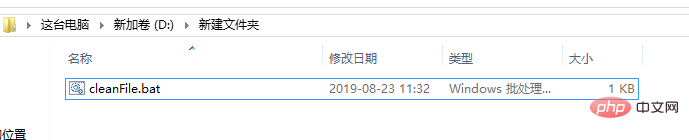 2. Configurez les tâches planifiées Windows et liez les fichiers bat.
2. Configurez les tâches planifiées Windows et liez les fichiers bat.
 Créer une tâche
Créer une tâche
 Définir les tâches
Définir les tâches
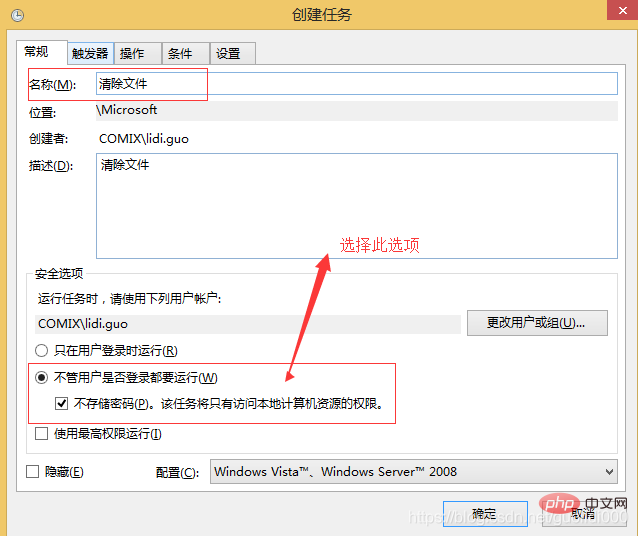 Définissez les déclencheurs comme requis par le entreprise -Fréquence d'exécution
Définissez les déclencheurs comme requis par le entreprise -Fréquence d'exécution
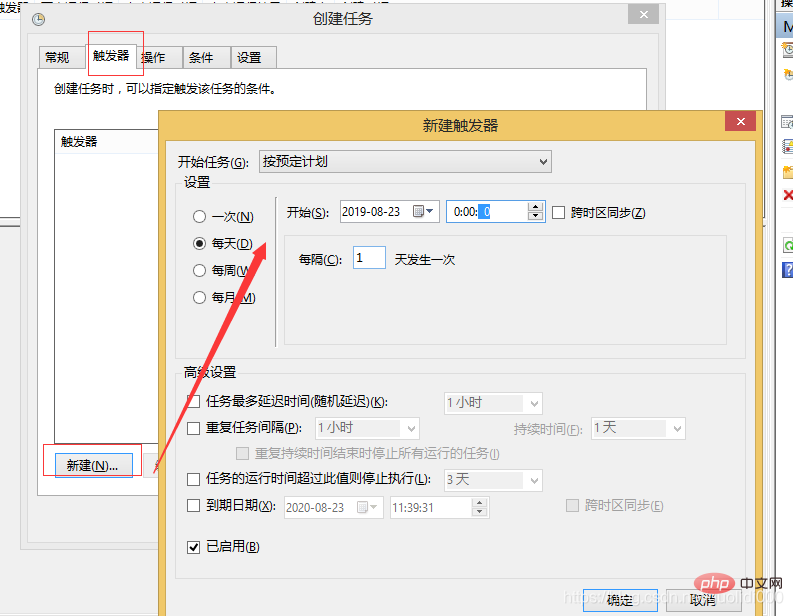 Cliquez sur l'opération-Nouveau-Parcourir-Sélectionnez le nouveau fichier bat-Confirmez
Cliquez sur l'opération-Nouveau-Parcourir-Sélectionnez le nouveau fichier bat-Confirmez
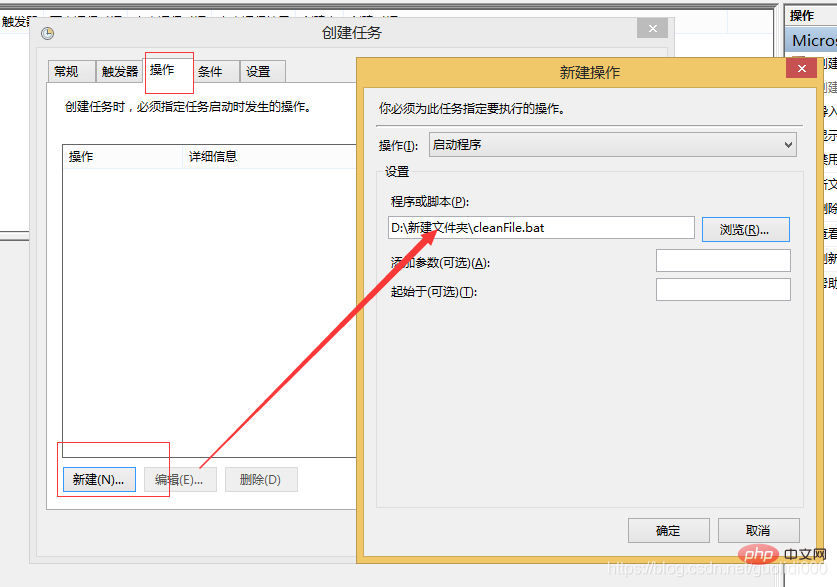 Cliquez pour confirmer - Vous pouvez voir la tâche planifiée que vous venez de définir dans la liste des tâches.
Cliquez pour confirmer - Vous pouvez voir la tâche planifiée que vous venez de définir dans la liste des tâches.
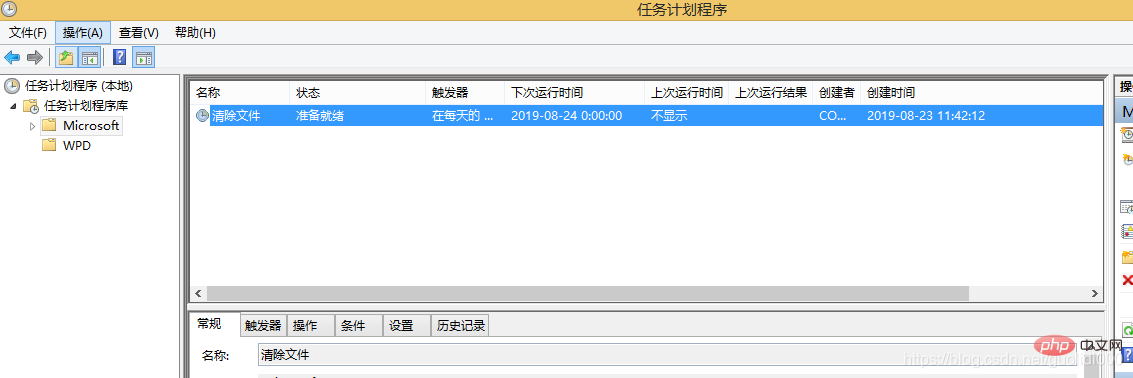 Recommandations associées :
Recommandations associées :
Ce qui précède est le contenu détaillé de. pour plus d'informations, suivez d'autres articles connexes sur le site Web de PHP en chinois!
Articles Liés
Voir plus- Calendrier des tâches planifiées PHP Laravel [informations sèches]
- springboot+quartz implémente les tâches planifiées de manière persistante
- Tâches planifiées sous Linux - tâches planifiées qui ne sont exécutées qu'une seule fois
- Tâches planifiées sous Linux - tâches planifiées exécutées périodiquement

